Features
Hacer llamadas
Making calls from your computer is straightforward with Xchange Operator. It will increase your productivity by saving you time and reducing the number of misdialled numbers.
Recibiendo llamadas
Xchange Operator can be used to tell you who is calling before you answer the phone. Esto puede resultar beneficioso en muchas maneras.
Cuando usted está ocupado trabajando en un proyecto usted podrá permitir la selección de las llamadas a responder. También, este permite saludar a la persona que llama de una manera más personal. Al recibir una llamada, es realmente fácil almacenar el nombre de la persona que llama y así sera identificado en futuro. También con la integración CRM, los detalles de los contactos son buscados y mostrados rápidamente.
Transfiriendo llamadas
Xchange Operator provides an easy method to transfer calls. A través de la ventana de Presencia se permite a los usuarios ver la disponibilidad de sus colegas y tomar decisiones inteligentes en la transferencia de llamadas.
Los usuarios pueden realizar una transferencia inmediata para distribuir rápidamente las llamadas. Or they can easily use Go Integrator to consult with colleagues and switch between calls.
Marcación desde páginas Web
Xchange Operator soporta dos modos distintos de marcación desde páginas web.
Las páginas web pueden ser escaneadas en busca de números de teléfono válidos, cuando lo encuentra son convertidos en hipervínculos para hacer marcar fácilmente. También, Xchange Operator se puede ser configurado para proporcionar marcación directa desde muchos de los paquetes de CRM basados en la Web.
Para obtener más información sobre los navegadores compatibles, haga clic aquíMarcación desde el Portapapeles
Cada vez que copie un número de teléfono válido en el portapapeles, aparecerá una notificación de Windows que al seleccionar, marcará el número.
Marcación desde aplicaciones a la medida
Xchange Operator permite a los desarrolladores añadir soporte para marcar directamente desde sus aplicaciones.
Las instrucciones se encuentran en el software.
Alternativamente, Xchange Operator muchas de las veces puede ser configurado para trabajar con las aplicaciones existentes y así aprovechar cualquier trabajo de desarrollo ya realizado. Ver, "Marcación desde aplicaciones" "para más detalles."
Marcación desde aplicación
Xchange Operator soporta varios métodos de marcación desde aplicaciones.
Muchas aplicaciones se pueden habilitar para permitir la marcación directamente desde la aplicación.
Marcación intuitiva
La marcación intuitiva detectará automáticamente los campos que contienen posibles números y presentará una opción de clic a la derecha del campo para marcar.
Si el campo de la aplicación contiene más de un posible número de teléfono, se mostrará una lista desplegable al pasar el cursor sobre el icono de marcación, lo que permite seleccionar el número que desea marcar.
Marcación TAPI
Una vez que haya habilitado TAPI y configurado su aplicación de CRM compatible con TAPI, podrá marcar números de teléfono directamente desde la aplicación de CRM.
Screen popping allows a CRM contact record associated with an inbound caller’s number to be opened simply by clicking an icon shown in the preview window.
Esto se puede configurar para emerger automáticamente si lo prefiere.
Ver "Auto"
La pestaña "Auto" rellenará automáticamente la sección "Llamadas Recientes" con una lista de extensiones que han sido asignadas al mismo departamento que la extensión llamada. The Auto tab will also show caller preview data for any integrated CRM/DB application and a customized greeting linked to the dialled DID number.
Seleccionar un modo de funcionamiento preferido de ratón impulsado a los controles de teclado estándar. Xchange Operator also has a special mode for touch screen operation.
Xchange Operator allows a greeting script and notes to be associated with the dialed number.* This information can be retrieved from any database listed under the Integrations option in the Configuration menu.
Vista de "Presencia"
Utilice una vista tipo de pantalla completa y así comprobar si sus compañeros de trabajo están disponibles para atender una llamada, si se encuentran en una llamada, si se están en el estado de NM o si el desvío de llamadas se ha establecido.
Set up personal Presence tabs and configure Xchange Operator to present the tab when a call to a selected DID number is received.
La Libreta de Direcciones proporciona una manera fácil de crear contactos.
Los usuarios pueden buscar contactos existentes o crear otros nuevos con facilidad, mientras se encuentra en el teléfono. La libreta de direcciones se extiende para incluir los contactos CRM cuando se utiliza la integración.
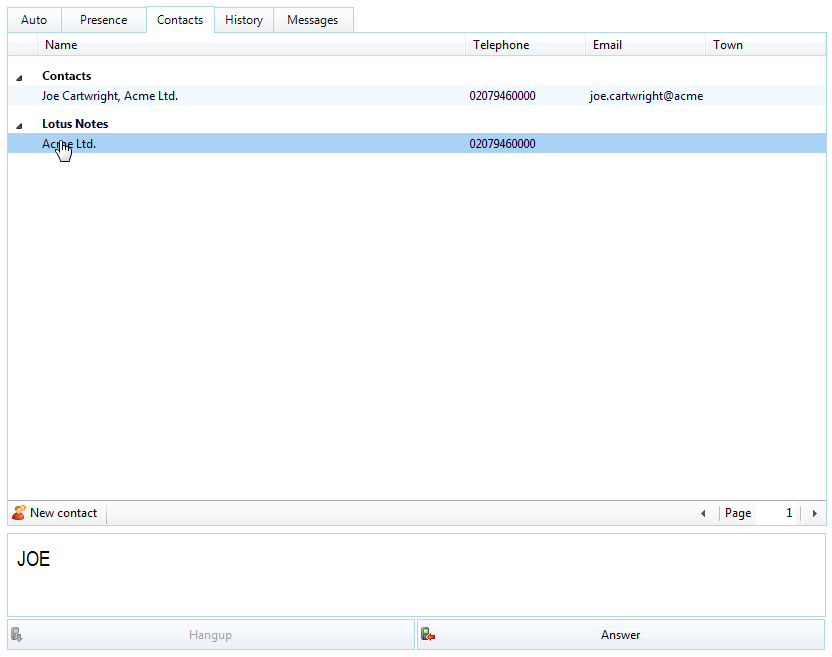
La ventana de Historial de llamadas contiene una lista de las últimas llamadas de una extensión de usuario.
Los usuarios pueden realizar llamadas directamente desde la ventana del historial de llamadas.
El vídeo la ventana de Historial de de llamadas siendo utilizada.
Hay dos áreas de integración disponibles con Skype for Business a través del cliente Xchange Operator, esto cuando se instala en un PC que también ejecuta el cliente de Skype for Business.
Although call control is still done through the Xchange Operator client, the Skype for Business user can make calls to other Skype for Business users using the "Call using deskphone" option that is inserted in to the standard Skype for Business menu by Xchange Operator. Si la opción "Actualizar el estado de Skype for Business durante una llamada" se habilita en la configuración del cliente Xchange Operator, el estado del cliente de Skype for Business se ajustará automáticamente a "en una llamada" cuando el teléfono realice o reciba una llamada, o "No Molestar"cuando el teléfono de escritorio esta en la función de NM.
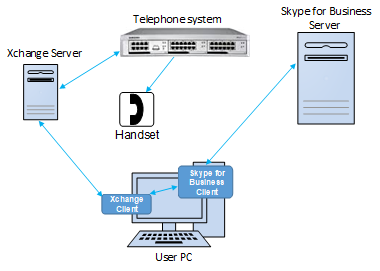
Funcionalidades técnicas
Xchange Operator Cliente |
|
| Infraestructura | |
|---|---|
| Arquitectura | El cliente de Xchange Operator es instalado en el PC del usuario final, el cual hace una conexión con el cliente de Skype for Business instalado en el mismo PC. |
| Las licencias son requeridas (para cada usuario que requiere la funcionalidad) | Cualquier CAL de Skype for Business Cualquier cliente de PC Xchange Operator |
| Entornos de Skype for Business compatibles | Por favor haga clic aquí |
| Control de llamadas | |
| Contestar teléfono de escritorio | Desde la Ventana de vista previa (ventana emergente) de Xchange Operator |
| Desviar llamadas del teléfono | Desde el cliente Xchange Operator |
| Transferir llamada | Desde el cliente Xchange Operator |
| Realizar una Llamada | Desde el cliente Skype for Business o el cliente Xchange Operator |
| Actualización de estado | |
| Skype for Business Cliente-"En una llamada" | Cuando el teléfono realiza o recibe una llamada |
| Skype for Business Cliente-"No molestar" | Cuando el teléfono se activa para NM |
LED externo
Xchange Operator integrates with Kuando Busylight and Embrava Blynclight so now everyone in the office can see if a colleague is available for a conversation, busy on the phone or simply does not want to be disturbed.
Xchange
- Disponible (no en una llamada)
- Retenido
- Ocupado (en una llamada/reunión en línea)
- Llamada entrante
- No molestar/Desvío de llamadas
- Correo de Voz
Color del LED Externo
- Verde
- Parpadeo rápido de color amarillo (250 ms)
- Rojo
- Rojo parpadeando(500 ms)
- Azul
- Magenta parpadeando lento (1000 ms)